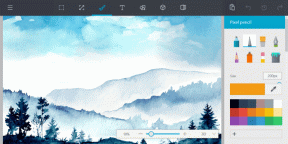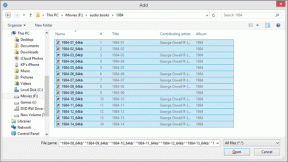Haal het meeste uit de lensvervagingsfunctie van Google Camera
Diversen / / December 02, 2021

Ik was niet altijd bezig met fotografie. Sterker nog, ik ben pas sinds kort geïnteresseerd in het vakgebied. Zo recent als mijn Nokia X-recensie. Ik was een van die mensen die altijd dachten dat woorden en herinneringen superieur waren aan foto's, dat foto's op de een of andere manier het moment bezoedeld. Als een man die beweert een tech-nerd en een early adopter te zijn, was dat bekrompen denken.
Maar ik heb nu de fout in mijn manieren geleerd. Ik leer over camera's en check out EXIF-gegevens vanaf foto's Flickr en 500px om ze beter te begrijpen. Ik leer over brandpuntsafstand en diafragma en andere technische termen, en experimenteer met mobiele fotografie.
Toen Google uitbracht hun Camera-app met Lensvervaging functie maakte het internet veel lawaai. Ja, HTC en Sony hadden dergelijke functies al, maar ze waren exclusief voor het apparaat. De invoer van Google in dit veld betekende dat iedereen die een Kitkat-apparaat gebruikte er toegang toe had. Maar wat is lensvervaging? Waarom zou je het moeten gebruiken? Kan het echt SLR-achtige beelden maken? Laat me je er alles over vertellen.
Lensvervaging
In eenvoudige bewoordingen creëert Lens Blur hetzelfde effect als een spiegelreflexcamera door zich te concentreren op het object op de voorgrond en de achtergrond te vervagen. Maar in tegenstelling tot een spiegelreflex betekent het gebruik van Google Camera niet dat je een paar honderd dollar moet uitgeven aan een dure lens. Google Camera doet dit door wiskunde te gebruiken die te ingewikkeld is om te begrijpen. Ze kunnen net zo goed magische zwijntjes gebruiken.


Ja, het is niet altijd betrouwbaar. Ja, het kost wat tijd om het goed te krijgen. Maar als het werkt, zijn de resultaten niets minder dan spectaculair.
Hoe u het meeste uit lenswaas kunt halen
Ik heb een paar uur geëxperimenteerd met de Lens Blur-functie, zowel binnen als buiten om te zien wat werkt en wat niet, en laat me nu mijn bevindingen delen. Eerste dingen eerst. Google Camera omzeilt de instelling voor rotatievergrendeling niet. Dus als u het hebt ingeschakeld, verandert de gebruikersinterface niet als u de telefoon in de liggende stand zet. Totdat het is opgelost, moet je de optie uitschakelen voordat je erin springt.
Lensvervaging gebruiken
Open de Google Camera-app, schuif met uw vinger vanaf de linkerrand van het scherm en selecteer Lensvervaging.

Houd het onderwerp nu in het midden van het scherm en tik op het sluiterpictogram.

De app toont een schuifregelaar in het midden van het scherm, schuif deze helemaal naar boven om de afbeelding vast te leggen. Dat doe je door de telefoon langzaam naar achteren te kantelen of door de telefoon langzaam omhoog te brengen.


De afbeelding wordt dan gerenderd en in de bewerkingsmodus kunt u het onderwerp opnieuw scherpstellen en de achtergrondonscherpte vergroten of verkleinen.

Onscherpe foto's maken is eenvoudig, maar er is nogal wat dat u verkeerd kunt doen. Hier zijn enkele nuttige opmerkingen.
Een duidelijk onderwerp en een duidelijke achtergrond
Om Lens Blur te laten werken, moet er een duidelijke voorgrond en een duidelijke achtergrond zijn. Het diepteveld kan variëren, maar er kunnen niet meer dan twee lagen zijn. Als u bijvoorbeeld een Lens Blur-foto probeert te maken met het onderwerp op een trap, zal dit niet goed werken.

Onderwerp in het midden van het scherm
Er lijkt geen weg omheen te zijn. Je moet het onderwerp in het midden van het scherm of ergens in de buurt houden.

Beweeg uw apparaat langzaam en snel omhoog
Als je onderwerp is in het midden van het scherm, moet je je telefoon zo snel en langzaam mogelijk omhoog bewegen - langzaam dood. Ik kreeg de foutmelding veel te vaak en ik moest een paar keer diep ademhalen voordat ik er weer in sprong.

Instellingen opnieuw scherpstellen en vervagen - Ga er voorzichtig mee om
In het bewerkingsmenu kun je het onderwerp opnieuw scherpstellen, maar scherpstellen op de achtergrond betekent niet dat de voorgrond wazig wordt en de hele achtergrond scherp wordt gesteld.


En je moet de vervagingstool zo zorgvuldig mogelijk behandelen. Het standaard vervagingsniveau van ongeveer 20% is de goede plek. Meer doen betekent: de grenzen tussen het onderwerp en de achtergrond verpesten omdat van helder naar zoveel onscherpte niet iets is wat een eenvoudige camera-app goed aankan.
Jouw advies
Heb je de Lens Blur-functie van Google Camera gebruikt? Heb je handige tips om te delen? Laat het ons weten in de reacties hieronder.